Hostwinds 教程
寻找结果为:
如果您无法使用HOSTWINDS向您的共享或业务Web托管帐户发送电子邮件,我们建议使用插件,以便您可以对邮件服务器进行身份验证并发送电子邮件。这将确保您的WordPress配置为使用电子邮件帐户的用户名和密码进行身份验证,并使用所需结果使用表单发送电子邮件。要继续本指南,请确保您可以登录CPanel,安装WordPress,并在管理区域中遵循本指南。
与往常一样,在继续本指南或进行任何更改之前,请确保已备份了文件和数据库。
通过WPForms安装WP Mail SMTP
步骤1: 导航 外挂程式 > 添新
第二步: 搜索 SMTP验证
第三步: 点击 现在安装 纽扣
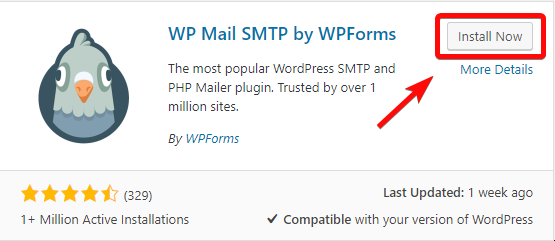
第四步: 安装插件后,点击 启用 纽扣
第五步: 导航 外挂程式 > 已安装的插件 在页面左侧,找到 设定值 WP Mail Auth插件下的链接
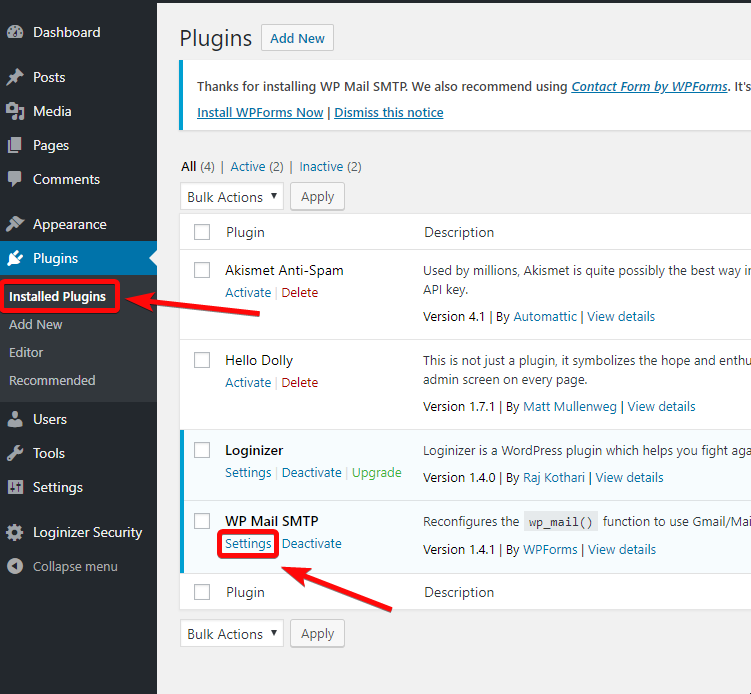
第六步: 输入您想从中发送电子邮件的电子邮件地址 从电子邮件 框并选中框以 从电子邮件强制 以便使用您在此处指定的电子邮件地址发送电子邮件,并进行身份验证,从
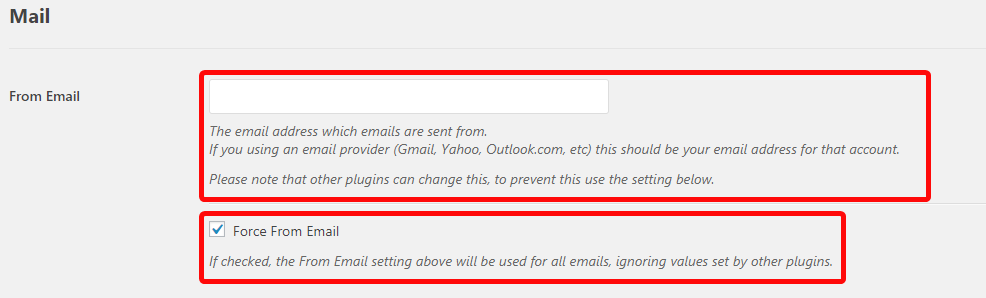
第七步: 向下滚动页面并选择 其他SMTP 从邮件列表中。

第八步: 在SMTP服务器名称中输入SSL设置
对于Hostwinds Shared和Business Hosting帐户,您可以在cPanel中找到该帐户,方法是: 电邮帐号 > 单击连接设备 链接到电子邮件帐户的右侧> 设置邮件客户端

第九步: 将身份验证开关切换到 上 position(),表示需要身份验证。
第十步: 添加电子邮件帐户用户名
步骤十一: 保存更改
密码以纯文本存储。 我们强大建议您在WordPress配置文件中设置密码以获得改进的安全性; 为此,请将下面的线添加到WP-Config.php文件中。
define('WPMS_ON',true);
define('WPMS_SMTP_PASS','your_password');
第十二步: 导航到WordPress安装的文件并找到WP-Config.php,以便您可以编辑它
步骤十三: 在此文件的底部输入以下内容,然后保存以下更改:
define('WPMS_ON',true);
define('WPMS_SMTP_PASS','your_password');
更换 你的密码 上面带有您的电子邮件帐户密码
撰写者 Hostwinds Team / 十二月 14, 2018
